Erstellen Sie eine Produktprüfungsdatenbank mit benutzerdefinierten Beitragstypen, benutzerdefinierten Feldern, ausgewählten Bildern und Widgets von WordPress!
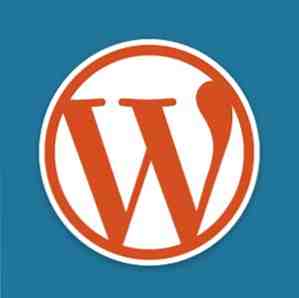
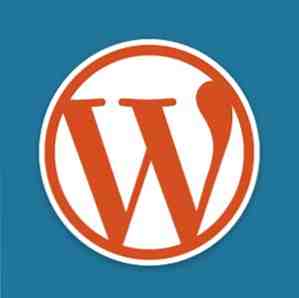 Letztes Mal habe ich Ihnen gezeigt, wie Sie eine einfache Ereignisliste erstellen. So erstellen Sie Ihre eigenen Ereignisse mit benutzerdefinierten Beitragstypen [Wordpress] So erstellen Sie Ihre eigenen Ereignisse mit benutzerdefinierten Beitragstypen [Wordpress] Einer der Vorteile von Wordpress ist seine schiere Wirkung Flexibilität. In Version 3 wurde das Konzept der benutzerdefinierten Beitragstypen eingeführt, um die integrierte Funktionalität zu erweitern. Lassen Sie uns heute einen Blick darauf werfen, was Sie tun könnten… Lesen Sie mehr mit der vielleicht leistungsfähigsten Funktion von WordPress 3.0 - benutzerdefinierten Beitragstypen. Nach einigen Anfragen, dies weiterzuentwickeln, erstellen wir heute eine Produktprüfungsdatenbank, um alles, was wir bisher gelernt haben, zusammenzuführen.
Letztes Mal habe ich Ihnen gezeigt, wie Sie eine einfache Ereignisliste erstellen. So erstellen Sie Ihre eigenen Ereignisse mit benutzerdefinierten Beitragstypen [Wordpress] So erstellen Sie Ihre eigenen Ereignisse mit benutzerdefinierten Beitragstypen [Wordpress] Einer der Vorteile von Wordpress ist seine schiere Wirkung Flexibilität. In Version 3 wurde das Konzept der benutzerdefinierten Beitragstypen eingeführt, um die integrierte Funktionalität zu erweitern. Lassen Sie uns heute einen Blick darauf werfen, was Sie tun könnten… Lesen Sie mehr mit der vielleicht leistungsfähigsten Funktion von WordPress 3.0 - benutzerdefinierten Beitragstypen. Nach einigen Anfragen, dies weiterzuentwickeln, erstellen wir heute eine Produktprüfungsdatenbank, um alles, was wir bisher gelernt haben, zusammenzuführen.
Sie können eine separate Liste von Produkten mit benutzerdefinierten Post-Typen pflegen, die jeweils ein zugehöriges Bild sowie einige Meta-Informationen wie Preis, Bewertung und Spezifikationen enthalten - und wir beenden dies mit einer Möglichkeit sie in einem Sidebar-Widget und einer Indexseite anzeigen. Klingt das gut? Weiter lesen.
Bedarf:
Sie benötigen eine funktionsfähige, selbst gehostete Installation von WordPress 3.0+, und dazu wird umfangreiches PHP-Coding verwendet. Ich gebe Ihnen den Code, aber Sie müssen mit PHP und XHTML relativ vertraut sein, um Variablennamen an Ihre Bedürfnisse anzupassen oder den Stil zu ändern. Wenn Sie einen schnellen Anfängerkurs für CSS und XHTML benötigen, kann ich Ihnen unseren kostenlosen kostenlosen Anfänger-Leitfaden zum Herunterladen vorschlagen. Ich würde auch vorschlagen, dass Sie eine verwenden sauber codiert aber Basic Theme - der Standard Zwanzig Zehn oder Zwanzig elf Das Thema ist eigentlich ziemlich kompliziert zu bearbeiten. Versuchen Sie es daher zunächst mit etwas Einfacherem, bevor Sie versuchen, es in dieses Thema zu integrieren.
Erstellen von Beitragstypen Erstellen einer eigenen Ereignisliste mit benutzerdefinierten Beitragstypen [Wordpress] Erstellen Ihrer eigenen Ereignisliste mithilfe von benutzerdefinierten Beitragstypen [Wordpress] Einer der Vorteile von Wordpress ist die schiere Flexibilität. In Version 3 wurde das Konzept der benutzerdefinierten Beitragstypen eingeführt, um die integrierte Funktionalität zu erweitern. Lassen Sie uns heute einen Blick darauf werfen, was Sie tun könnten… Lesen Sie mehr
Wenn Sie das Tutorial der letzten Woche gelesen haben, sollten Sie mit der Erstellung eines benutzerdefinierten Beitragstyps in WordPress vertraut sein. Kopieren Sie diesen Basiscode und fügen Sie ihn in ein neues Plugin ein, aktivieren Sie ihn und fügen Sie einige neue Produkte hinzu, sodass wir mit einem Datensatz arbeiten können. (Hinweis: Wenn Sie stattdessen nur den vollständigen und vollständigen Code herunterladen möchten, ohne zu versuchen, Dinge auf dem Weg hinzuzufügen, verwenden Sie stattdessen diesen fertigen Code. Sie können das Lernprogramm dennoch mitverfolgen und an Ihre Wünsche anpassen)

Es ist auch ratsam, zu entscheiden, welche Art von Meta-Informationen Sie mit jedem Produkt verknüpfen möchten. Für eine Datenbank mit Digitalkameras ist beispielsweise Folgendes erforderlich:
- Endverbraucherpreis
- Auflösung
- HD-Video
- Link kaufen
- Bewertung
Anstatt diese Informationen direkt zur Beschreibung des Produkts hinzuzufügen (den "Post-Inhalt"), erstellen wir benutzerdefinierte Felder, die diese Informationen enthalten. Vergewissern Sie sich, dass auf dem Bildschirm Produkt hinzufügen benutzerdefinierte Felder aktiviert sind, und erstellen Sie dann für jedes Info-Set ein neues Feld. Sie müssen nur einmal neue Felder erstellen. Wenn Sie das nächste Produkt hinzufügen, können Sie den Namen des benutzerdefinierten Felds aus dem Dropdown-Feld auswählen. Vergessen Sie nicht, ein gekennzeichnetes Bild hinzuzufügen, und verwenden Sie dieses, um später neben dem Info-Produkt angezeigt zu werden.
Einzelproduktvorlage
Wenn Sie jetzt versuchen, eines Ihrer Produkte anzuzeigen, erhalten Sie wahrscheinlich ein 404 Nicht gefunden Error. Um das zu beheben, gehen Sie ins Permalinks-Einstellungen von WordPress und einfach schlagen Einstellungen speichern Einmal. Wenn Sie nun einen Ihrer neuen Produkteinträge anzeigen, wird je nach Thema möglicherweise etwas unscheinbar. Der Titel und der Beschreibungstext sind vorhanden, aber was ist mit all unseren benutzerdefinierten Metainformationen und dem Bild??
Um die einzelnen Produktansichten anzupassen, müssen wir eine neue Vorlagendatei anpassen Einzelprodukte.php - tun Sie dies, indem Sie Ihr vorhandenes duplizieren single.php Wir haben also die Grundlagen und beginnen nicht bei Null.

An dieser Stelle werde ich eine kleine Änderung an der angezeigten Zeile vornehmen “Geschrieben von (Autor) am (Datum)”, Stattdessen liest es einfach “Der Datenbank hinzugefügt am (Datum)”. Dies ist nur so, damit ich sicher bin, dass die Vorlage funktioniert. Wenn Sie die einzelne Produktseite aktualisieren, sollte diese Änderung sofort angezeigt werden.
Um das vorgestellte Beitragsbild hinzuzufügen, das wir an das Produkt angehängt haben, sollte diese Zeile dies tun (ich habe auch die Stilinformationen mit eingeschlossen, falls Sie es benötigen). Ich habe hier den vollständigen Code in meiner eigenen single-products.php gepostet. Denken Sie jedoch daran, dass der Code für mein Thema einzigartig ist. Kopieren Sie einfach in Ihr eigenes Designverzeichnis, was zu unerwarteten Ergebnissen führen kann.

Die einfachste Möglichkeit, die Metainformationen überall hinzuzufügen, ist die Verwendung von:

… Aber dies gibt uns nur eine sehr grundlegende Liste der Schlüssel-Wert-Paare. Um etwas komplizierter mit den zurückgegebenen Werten zu tun (z. B. Anzeige einer Sternebewertung-Grafik), müssen Sie alle Werte übernehmen und dann iterieren. [Code hier ansehen]:

Im obigen Beispiel überprüfe ich jeden benutzerdefinierten Feldnamen (das $ -Taste) um zu sehen, ob es 'Niveau'. Wenn es ist Level genannt, anstatt nur den Wert des Feldes wiederzugeben, zeige ich ein anderes grafisches Element an, basierend auf dem Inhalt. Bei allen anderen benutzerdefinierten Feldern wird der Wert so wie er ist zusammen mit dem Namen des Felds wiedergegeben (was genau das ist) the_meta () tut). Nun sieht meine einzige Produktseite so aus:

Ich werde es für einzelne Produktansichten belassen, da es wirklich von Ihrem eigenen Thema abhängt und was Sie damit erreichen möchten. Lassen Sie uns jetzt zu einem Sidebar-Widget wechseln, um die 3 Produkte mit den höchsten Platzierungen in der Datenbank anzuzeigen?
Widget
Um dies zu tun, habe ich den Code, den ich Ihnen zuvor in dem Beitrag gegeben habe, leicht angepasst. So schreiben Sie ein einfaches WordPress-Widget So erstellen Sie Ihre eigenen Basic-Wordpress-Widgets So erstellen Sie Ihre eigenen Basic-Wordpress-Widgets Viele Blogger suchen nach dem perfekten Wordpress-Widget Das macht genau das, was sie wollen, aber mit ein wenig Programmiererfahrung können Sie feststellen, dass es einfacher ist, Ihr benutzerdefiniertes Widget zu schreiben. Diese Woche würde ich… Read More lesen, aber anstatt einen einzelnen zufälligen Beitrag zu zeigen, habe ich ihn mit folgendem angepasst [den ganzen Code hier]:

Dies gibt mir 3 Beiträge, die ähnlich wie in der Abbildung unten dargestellt sind. Wenn keines Ihrer Produkte angezeigt wird, überprüfen Sie den Abschnitt mit der Angabe & meta_key = Rating sehr genau, um sicherzustellen, dass Sie tatsächlich einen Metaschlüssel mit diesem Namen haben. Beachten Sie, dass ich auch die mit diesem Produkt verknüpften Metainformationen zusammen mit dem vorgestellten Miniaturbild angezeigt habe. Sie können diesen bestimmten Codeblock jedoch so bearbeiten, dass er zeigt, was Sie möchten.

Produktarchiv oder Listing
Schließlich wollte ich auch eine Index- / Archivseite erstellen, um diese zu besuchen http://ihrdomain.de/produkte/ würde eine einfache Liste aller Produkte anzeigen, ähnlich einem Blogindex. Der grundlegende Ausschnitt + Post-Thumbnails-Stil. Ich habe Ihnen gezeigt, wie Sie im Thema Hinzufügen von Post-Thumbnails zu Ihrem Thema machen. Wie Sie Ihren Wordpress-Effekt durch Hinzufügen von ausgewählten Bildern optimieren können? Wie Sie Ihren Wordpress-Effekt durch Hinzufügen von hervorgehobenen Bildern optimieren können Version 2.9, und Sie können ein Bild, das Ihrem Blogbeitrag zugeordnet ist, in verschiedenen Bereichen Ihres Designs problemlos anzeigen. Heute möchte ich zeigen, dass der Artikel meistens ausreichte, aber um ihn anzupassen, habe ich den kopiert Archiv.php Datei in meinem Thema und umbenannt Archivprodukte.php.
Wenn Sie noch keine Archivseite haben, duplizieren Sie sie einfach index.php und benennen Sie es in um Archivprodukte.php. Wieder, indem Sie die Artikel-Meta-Info-Zeile anpassen und einen Aufruf zum hinzufügen the_meta () irgendwo habe ich das bekommen:

Offensichtlich sieht es sowohl in den Archiven als auch in der Seitenleiste etwas dumm aus, und es könnte ein bisschen mehr Stilanpassung geboten werden, aber das überlasse ich Ihnen!
Das wars heute von mir. Sie können den vollständigen vollständigen Code hier online anzeigen. Kopieren Sie dazu einfach den gesamten Code in eine Datei namens products.php, und platzieren Sie es in Ihrem Plugins-Verzeichnis. Sie sollten in der Lage sein, Ihren WordPress-Blog jetzt potenziell zu einer Datenbank zu erweitern. Es ist schwierig, individuelle Probleme zu beantworten, die Sie möglicherweise haben, aber schreiben Sie in den Kommentaren, wenn Sie Hilfe benötigen oder Ihre Wertschätzung zeigen möchten - ein Tweet oder Facebook gefällt Ihnen sehr, oder Sie erwähnen es Blog, wenn Sie sich entscheiden, dies zu implementieren. Vielen Dank für das Lesen und vergessen Sie nicht alle anderen WordPress-Tutorials!
Erfahren Sie mehr über: Programmierung, Wordpress.


